Windows 8 może być jeszcze bardziej osobisty, choćby przez ustawienie własnego awatara, podobnie jak w komunikatorach czy w grze. Można to zrobić na dwa sposoby. Pierwszy, tradycyjny, przez Panel sterownia. Aby z niego skorzystać należy najechać kursorem myszy na prawy dolny róg ekranu, a następnie, z paska bocznego, wybierać Ustawienia i w dalszej kolejności Panel sterowania. Z Panelu sterownia wybieramy opcję Konta użytkowników, a następnie wybieramy Wprowadź zmiany na moim koncie w ustawieniach komputera. Po kliknięciu na ten ostatni odnośnik zostaniemy automatycznie przeniesieni do właściwej lokalizacji i będziemy mogli dokonać zmiany między innymi naszego awatara.
Znacznie krótszą drogę do zmiany awatara oferuje nam interfejs ModernUI. W tym przypadku wystarczy, że najedziemy kursorem myszy na prawy dolny róg ekranu (zamiennie ze skrótem klawiaturowym Logo Windows + C) i z paska bocznego wybierzemy Ustawienia, a następnie Zmień ustawienia komputera. Ostatnim krokiem jest wybranie z menu, po lewej stronie, opcji Konta.
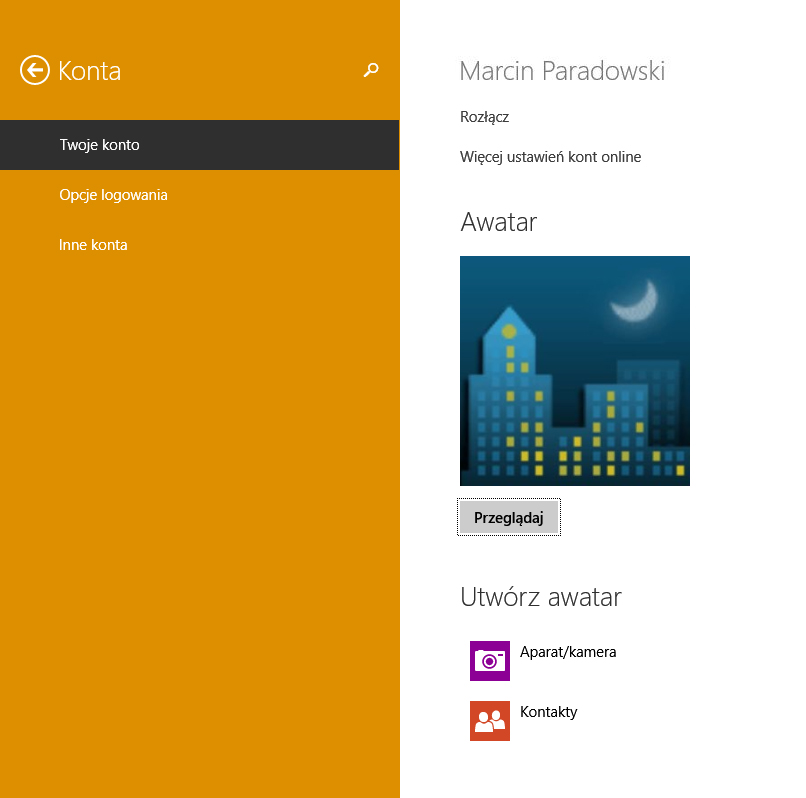
Ostatnim etapem jest wybranie obrazka, którego chcemy użyć jako awatara. Możemy też użyć apliakcji Aparat/kamera jeśli chcemy by naszym awatarem było nasze własne zdjęcie.

